Dell Data Security. Security Management Server Virtual - Guia de instalação e de início rápido v9.10
|
|
|
- Maria de Belem Lacerda Macedo
- 6 Há anos
- Visualizações:
Transcrição
1 Dell Data Security Security Management Server Virtual - Guia de instalação e de início rápido v9.10
2 Notas, avisos e advertências NOTA: Uma NOTA indica informações importantes que ajudam você a usar melhor o seu produto. AVISO: Um AVISO indica possíveis danos ao hardware ou perda de dados e ensina como evitar o problema. ADVERTÊNCIA: Uma ADVERTÊNCIA indica possíveis danos à propriedade, risco de lesões corporais ou mesmo risco de vida Dell Inc. Todos os direitos reservados.a Dell, a EMC, e outras marcas são marcas comerciais da Dell Inc. ou suas subsidiárias. Outras marcas podem ser marcas comerciais de seus respectivos proprietários. Marcas registradas e marcas comerciais usadas no conjunto de documentos do Dell Encryption, Endpoint Security Suite, Endpoint Security Suite Enterprise e Data Guardian: Dell e o logotipo da Dell, Dell Precision, OptiPlex, ControlVault, Latitude, XPS e KACE são marcas comerciais da Dell Inc. Cylance, CylancePROTECT e o logotipo da Cylance são marcas comerciais registradas da Cylance, Inc. nos Estados Unidos e em outros países. McAfee e o logotipo da McAfee são marcas comerciais ou marcas registradas da McAfee, Inc. nos Estados Unidos e em outros países. Intel, Pentium, Intel Core Inside Duo, Itanium e Xeon são marcas registradas da Intel Corporation nos Estados Unidos e em outros países. Adobe, Acrobat, e Flash são marcas registradas da Adobe Systems Incorporated. Authen Tec e Eikon são marcas registradas da Authen Tec. AMD é marca registrada da Advanced Micro Devices, Inc. Microsoft, Windows e Windows Server, Internet Explorer, MS-DOS, Windows Vista, MSN, ActiveX, Active Directory, Access, ActiveSync, BitLocker, BitLocker To Go, Excel, Hyper-V, Silverlight, Outlook, PowerPoint, OneDrive, SQL Server, e Visual C++ são marcas comerciais ou marcas registradas da Microsoft Corporation nos Estados Unidos e/ou em outros países. VMware é marca registrada ou marca comercial da VMware, Inc. nos Estados Unidos ou em outros países. Box é marca comercial registrada da Box. DropboxSM é marca de serviço da Dropbox, Inc. Google, Android, Google Chrome, Gmail, YouTube e Google Play são marcas comerciais ou marcas registradas da Google Inc. nos Estados Unidos e em outros países. Apple, Aperture, App StoreSM, Apple Remote Desktop, Apple TV, Boot Camp, FileVault, icloud SM, ipad, iphone, iphoto, itunes Music Store, Macintosh, Safari, e Siri ou são marcas de serviço, marcas comerciais ou marcas registradas da Apple, Inc. nos Estados Unidos e/ou em outros países. GO ID, RSA, e SecurID são marcas registradas da Dell EMC. EnCase e Guidance Software são marcas comerciais ou marcas registradas da Guidance Software. Entrust é marca registrada da Entrust, Inc. nos Estados Unidos e em outros países. InstallShield é marca registrada da Flexera Software nos Estados Unidos, China, Comunidade Europeia, Hong Kong, Japão, Taiwan, e Reino Unido. Micron e RealSSD são marcas registradas da Micron Technology, Inc. nos Estados Unidos e em outros países. Mozilla Firefox é marca registrada da Mozilla Foundation nos Estados Unidos e/ou em outros países. ios é marca comercial ou marca registrada da Cisco Systems, Inc. nos Estados Unidos e em determinados países e é usada sob licença. Oracle e Java são marcas registradas da Oracle e/ou seus afiliados. Outros nomes podem ser marcas comerciais de seus respectivos proprietários. SAMSUNG é uma marca comercial da SAMSUNG nos Estados Unidos ou em outros países. Seagate é marca registrada da Seagate Technology LLC nos Estados Unidos e/ou em outros países. Travelstar é marca registrada da HGST, Inc. nos Estados Unidos e em outros países. UNIX é marca registrada da The Open Group. VALIDITY é uma marca comercial da Validity Sensors, Inc. nos Estados Unidos e em outros países. VeriSign e outras marcas relacionadas são marcas comerciais ou marcas registradas da VeriSign, Inc. ou de suas afiliadas ou subsidiárias nos Estados Unidos e em outros países e licenciadas para a Symantec Corporation. KVM on IP é marca comercial da Video Products. Yahoo! é marca comercial da Yahoo! Inc. Este produto usa partes do programa 7-Zip. O código-fonte pode ser encontrado em 7-zip.org. O licenciamento é feito sob a licença GNU LGPL + restrições unrar (7-zip.org/license.txt). O cliente Web do Security Management Server Virtual e Data Guardian usa bibliotecas de terceiros de "urwid" sob os termos da licença GNU LGPL (Lesser General Public License). O aviso de direitos autorais e a licença GNU LGPL (Lesser General Public License) podem ser obtidos em AdminHelp na página Atribuições, Direitos autorais e Marcas comerciais. Security Management Server Virtual - Guia de instalação e de início rápido Rev. A01
3 Índice 1 Guia de início rápido Servidor de gerenciamento de segurança virtual...5 Instalar o Servidor de gerenciamento de segurança virtual...5 Configurar o Servidor de gerenciamento de segurança virtual... 5 Abrir o Remote Management Console... 5 Tarefas administrativas Sobre o Servidor de gerenciamento de segurança virtual...7 Entre em contato com o Dell ProSupport... 7 Requisitos...8 Pré-requisitos do Servidor de gerenciamento de segurança virtual... 8 Pré-requisitos do Remote Management Console... 9 Pré-requisitos do modo Proxy... 9 Fazer download do Servidor de gerenciamento de segurança virtual Instalar o Servidor de gerenciamento de segurança virtual Abrir o Remote Management Console...12 Instalar e configurar o modo Proxy...12 Terminal do Servidor de gerenciamento de segurança virtual - Tarefas básicas de configuração...14 Alterar nome de host...14 Alterar configurações de rede Definir nome de host do DMZ...15 Alterar o fuso horário...15 Update Servidor de gerenciamento de segurança virtual...15 Alterar senhas de usuário...17 Configurar usuários de File Transfer (FTP) Habilitar o SSH...18 Iniciar ou parar serviços Reinicializar o dispositivo...18 Desligar o dispositivo...19 Terminal Servidor de gerenciamento de segurança virtual - Tarefas de configuração avançadas Definir ou alterar a senha de banco de dados Definir as configurações do SMTP...19 Importar um certificado existente ou inscrever um novo certificado de servidor Configurar a rotação de log Backup e restauração...21 Ativar o acesso remoto ao banco de dados...23 Ativar suporte do servidor DMZ Tarefas do administrador...24 Definir ou alterar o idioma do terminal...24 Verificar o status do servidor...24 Ver logs...25 Abrir a interface de linha de comando...25 Security Management Server Virtual - Guia de instalação e de início rápido v9.10 Índice 3
4 Gerar um log de instantâneos do sistema Manutenção Solução de Problemas Tarefas de configuração pós-instalação Configurar o Servidor de gerenciamento de segurança virtual para Data Guardian...28 Ativar verificação de cadeia de confiança do gerenciador Tarefas de administrador do Remote Management Console Atribuir Função de Dell Administrator...29 Fazer login com a Função de Dell Administrator...29 Confirmar políticas Portas do Servidor de gerenciamento de segurança virtual Security Management Server Virtual - Guia de instalação e de início rápido v9.10 Índice
5 Guia de início rápido Servidor de gerenciamento de segurança virtual 1 Este Guia de início rápido destina-se a usuários mais experientes com o objetivo de colocar o Dell Server em uso o mais rápido possível. Como regra geral, a Dell recomenda instalar o Dell Server primeiro, seguido pela instalação dos clientes. Para obter instruções mais detalhadas, consulte o Guia de instalação do Security Management Server Virtual. Para obter informações sobre pré-requisitos do Dell Server, consulte Pré-requisitos do Security Management Server Virtual, Pré-requisitos do Remote Management Console e Pré-requisitos do Proxy Mode. Para obter informações sobre como atualizar um Dell Server existente, consulte Update Security Management Server Virtual. Instalar o Servidor de gerenciamento de segurança virtual 1 Navegue até o diretório no qual os arquivos do Dell Data Security estão armazenados e clique duas vezes para importar para o VMware o Servidor de gerenciamento de segurança virtual v9.x.x Build x.ova. 2 Ligue o Servidor de gerenciamento de segurança virtual. 3 Siga as instruções na tela. Configurar o Servidor de gerenciamento de segurança virtual Antes de ativar os usuários, é necessário concluir as seguintes tarefas de configuração no Terminal do Servidor de gerenciamento de segurança virtual: Definir ou alterar a senha de banco de dados Definir as configurações do SMTP Importar um certificado existente ou inscrever um novo certificado de servidor Atualizar o Security Management Server Virtual Instale um cliente FTP que ofereça suporte para o protocolo SFTP na porta 22 e configure os usuários de FTP. Se sua organização tiver dispositivos voltados para a área externa, consulte Instalar e configurar o modo proxy. NOTA: Se os seus clientes Dell Data Security serão habilitados de fábrica ou se você comprar licenças de fábrica, defina o GPO no controlador de domínio para ativar a habilitação (não pode ser o mesmo servidor que está executando o Servidor de gerenciamento de segurança virtual). Certifique-se de que a porta de saída 443 esteja disponível para se comunicar com o Dell Server. Se a porta 443 estiver bloqueada por qualquer motivo, a funcionalidade de habilitação não funcionará. Abrir o Remote Management Console Abra o Remote Management Console neste endereço: Security Management Server Virtual - Guia de instalação e de início rápido v9.10 Guia de início rápido Servidor de gerenciamento de segurança virtual 5
6 As credenciais padrão são superadmin/changeit. Para obter uma lista de navegadores da Web compatíveis, consulte Pré-requisitos do Remote Management Console. Tarefas administrativas Se você não tiver iniciado o Dell Server Remote Management Console, faça-o agora. As credenciais padrão são superadmin/changeit. A Dell recomenda que você atribua funções de administrador o quanto antes. Para concluir essa tarefa agora, consulte Atribuir Função de Dell Administrator. Clique em? no canto superior do Remote Management Console para iniciar a Dell Data Security A página Introdução é mostrada. Clique em Adicionar domínio. As políticas de linha de base foram definidas para a sua organização, mas estas podem precisar ser modificadas de acordo com as suas necessidades específicas, da seguinte maneira (o licenciamento e os direitos guiam todas as ativações): Computadores Windows serão criptografados Computadores com unidades de criptografia automática serão criptografados O BitLocker Management não é ativado O Advanced Threat Prevention não é ativado O Threat Protection é ativado A mídia externa não será criptografada Os dispositivos conectados às portas não serão criptografados O Data Guardian é ativado Veja o tópico Gerenciar políticas da AdminHelp para navegar para os grupos de tecnologia e obter as descrições das políticas. As tarefas de início rápido estão concluídas. 6 Security Management Server Virtual - Guia de instalação e de início rápido v9.10 Guia de início rápido Servidor de gerenciamento de segurança virtual
7 Guia de instalação do Servidor de gerenciamento de segurança virtual 2 Este Guia de Instalação tem como objetivo ajudar usuários menos experientes com a instalação e configuração do Servidor de gerenciamento de segurança virtual. Como regra geral, a Dell recomenda instalar o Servidor de gerenciamento de segurança virtual primeiro, seguido pela instalação dos clientes. Para obter informações sobre como atualizar um Servidor de gerenciamento de segurança virtual existente, consulte Update Security Management Server Virtual. Sobre o Servidor de gerenciamento de segurança virtual O Servidor de gerenciamento de segurança virtual é o componente de administração de segurança da solução da Dell. O Servidor de gerenciamento de segurança virtual permite que os administradores monitorem o estado de pontos de extremidade, a aplicação de política e a proteção na empresa. O modo Proxy oferece uma opção de modo DMZ de front-end para uso com o Servidor de gerenciamento de segurança virtual. O Servidor de gerenciamento de segurança virtual tem os seguintes recursos: Gerenciamento centralizado de até dispositivos Criação e gerenciamento de política de segurança baseada em função Recuperação de dispositivo auxiliado pelo administrador Separação de deveres administrativos Distribuição automática de políticas de segurança Caminhos confiáveis para comunicação entre os componentes Geração de chave de criptografia exclusiva e depósito de chave de segurança Auditoria e relatórios de compatibilidade centralizados Autogeração de certificados autoassinados Entre em contato com o Dell ProSupport Ligue para , extensão para obter suporte por telefone, 24 horas por dia, 7 dias na semana, para o seu produto Dell. Há também disponível o serviço de suporte on-line para os produtos Dell no site dell.com/support. O suporte on-line inclui drivers, manuais, orientações técnicas, perguntas frequentes e problemas emergentes. Quando telefonar, tenha em mãos o código de serviço, para nos ajudar a garantir que possamos direcioná-lo rapidamente ao especialista técnico correto. Para obter os números de telefone fora dos Estados Unidos, consulte Números de telefone internacionais do Dell ProSupport. Security Management Server Virtual - Guia de instalação e de início rápido v9.10 7
8 Requisitos Pré-requisitos do Servidor de gerenciamento de segurança virtual Hardware O espaço em disco recomendado para o Servidor de gerenciamento de segurança virtual é de 80 GB. Ambiente virtualizado O Servidor de gerenciamento de segurança virtual v9.10 foi validado com os seguintes ambientes virtualizados. Ambientes virtualizados VMware Workstation 12.5 CPU de 64 bits necessária 44 GB de RAM recomendado Consulte a página para obter uma lista completa dos sistemas operacionais host compatíveis O hardware precisa estar em conformidade com os requisitos mínimos do VMware Mínimo de 4 GB de RAM para recurso dedicado de imagem Consulte para obter mais informações VMware Workstation 11 CPU de 64 bits necessária 4 GB de RAM recomendado Consulte a página para obter uma lista completa dos sistemas operacionais host compatíveis O hardware precisa estar em conformidade com os requisitos mínimos do VMware Mínimo de 4 GB de RAM para recurso dedicado de imagem Consulte para obter mais informações VMware ESXi 6.5 CPU x86 de 64 bits necessária Computador host com no mínimo dois núcleos Mínimo de 8 GB de RAM recomendado Não é necessário ter um sistema operacional específico Consulte a página para obter uma lista completa dos sistemas operacionais host compatíveis O hardware precisa estar em conformidade com os requisitos mínimos do VMware Mínimo de 4 GB de RAM para recurso dedicado de imagem Consulte para obter mais informações VMware ESXi 6.0 CPU x86 de 64 bits necessária Computador host com no mínimo dois núcleos Mínimo de 8 GB de RAM recomendado 8 Security Management Server Virtual - Guia de instalação e de início rápido v9.10
9 Ambientes virtualizados Não é necessário ter um sistema operacional específico Consulte a página para obter uma lista completa dos sistemas operacionais host compatíveis O hardware precisa estar em conformidade com os requisitos mínimos do VMware Mínimo de 4 GB de RAM para recurso dedicado de imagem Consulte para obter mais informações VMware ESXi 5.5 CPU x86 de 64 bits necessária Computador host com no mínimo dois núcleos Mínimo de 8 GB de RAM recomendado Não é necessário ter um sistema operacional específico Consulte a página para obter uma lista completa dos sistemas operacionais host compatíveis O hardware precisa estar em conformidade com os requisitos mínimos do VMware Mínimo de 4 GB de RAM para recurso dedicado de imagem Consulte para obter mais informações Hyper-V Server (instalação completa ou básica) CPU x86 de 64 bits necessária Computador host com no mínimo dois núcleos Mínimo de 8 GB de RAM recomendado Não é necessário ter um sistema operacional específico O hardware precisa estar em conformidade com os requisitos mínimos do Hyper-V Mínimo de 4 GB de RAM para recurso dedicado de imagem Deve ser executado como uma máquina virtual da geração 1 Consulte para obter mais informações Pré-requisitos do Remote Management Console Navegadores de Internet NOTA: Seu navegador precisa aceitar cookies. A tabela a seguir detalha os navegadores de Internet suportados. Navegadores de Internet Internet Explorer 11.x ou posterior Mozilla Firefox 41.x ou posterior Google Chrome 46.x ou posterior Pré-requisitos do modo Proxy Hardware Security Management Server Virtual - Guia de instalação e de início rápido v9.10 9
10 A tabela a seguir detalha os requisitos mínimos de hardware para o modo Proxy. Processador Core 2 Duo de 2 GHz ou superior RAM No mínimo 2 GB dedicados de RAM/4 GB dedicados de RAM recomendados Espaço livre em disco Cerca de 1,5 GB de espaço livre em disco (mais espaço de paginação virtual) Placa de rede Placa de interface de rede 10/100/1000 Diversos TCP/IP instalado e ativado Software A tabela a seguir detalha o software que já precisará estar instalado antes da instalação do modo Proxy. Pré-requisitos Windows Installer 4.0 ou posterior O Windows Installer 4.0 ou posterior deve ser instalado no servidor no qual a instalação está sendo feita. Pacote Redistribuível do Microsoft Visual C Se não estiver instalado, o instalador realizará o processo para você. Microsoft.NET Framework versão 4.5 A Microsoft publicou as atualizações de segurança para o.net Framework versão 4.5. A tabela a seguir detalha os requisitos de software para o servidor do modo Proxy. NOTA: O UAC (Universal Account Control, controle de conta universal) deve ser desativado quando a instalação ocorrer em um diretório protegido. Após desativar o UAC, o servidor precisa ser reiniciado para que essa alteração tenha efeito. Local de registro para Windows Servers: HKLM\SOFTWARE\Dell. Sistema operacional Windows Server 2008 R2 SP0-SP1 64 bits - Standard Edition - Enterprise Edition Windows Server 2012 R2 10 Security Management Server Virtual - Guia de instalação e de início rápido v9.10
11 Sistema operacional - Standard Edition - Datacenter Edition Windows Server Standard Edition - Datacenter Edition Fazer download do Servidor de gerenciamento de segurança virtual Na instalação inicial, o Servidor de gerenciamento de segurança virtual é fornecido como um arquivo OVA (Open Virtual Application), um aplicativo virtual aberto usado para oferecer softwares que são executados em uma máquina virtual. O arquivo OVA do Dell Server está disponível em nas páginas de suporte dos seguintes produtos do Dell Data Security: Criptografia ou Endpoint Security Suite Pro ou Endpoint Security Suite Enterprise ou Data Guardian Para fazer download do arquivo OVA: 1 Navegue até a página de suporte de um destes produtos: Encryption, Endpoint Security Suite, Endpoint Security Suite Enterprise ou Data Guardian. 2 Clique em Drivers e downloads. 3 Ao lado de "Ver todas as atualizações disponíveis para <versão do SO>," clique em Alterar SO e selecione uma das opções a seguir: VMware ESXi 6.5, VMware ESXi 6.0 ou VMware ESXi Em Ver por:, selecione Exibir todos. 5 Em Dell Data Security, selecione Download. Instalar o Servidor de gerenciamento de segurança virtual Antes de começar, verifique se todos os requisitos de ambiente virtual e do sistema são atendidos. 1 Localize os arquivos do Dell Data Security na mídia de instalação e clique duas vezes para importá-los para o VMware Servidor de gerenciamento de segurança virtual v9.x.x Build x.ova. 2 Ligue o Servidor de gerenciamento de segurança virtual. 3 Selecione o idioma para o contrato de licença e selecione Mostrar EULA. 4 Leia o contrato e selecione Aceitar EULA. 5 Se houver uma atualização disponível, selecione Aceitar. Security Management Server Virtual - Guia de instalação e de início rápido v
12 6 Selecione Modo Conectado ou Modo Desconectado. NOTA: Se você selecionar Modo Desconectado, o Dell Server nunca poderá ser alterado para Modo Conectado. O Modo Desconectado isola o Dell Server da Internet e de uma LAN não protegida ou outra rede. Todas as atualizações devem ser realizadas manualmente. Para obter mais informações sobre as políticas e a funcionalidade do Modo desconectado, consulte o tópico AdminHelp. 7 No prompt de alteração de senha padrão, selecione Sim. 8 Na tela Definir senha do ddpuser, digite a senha (padrão) atual, ddpuser, em seguida insira uma senha única, digite novamente a senha única e selecione OK. As senhas precisam conter o seguinte: Pelo menos 8 caracteres Pelo menos 1 letra maiúscula Pelo menos 1 número Pelo menos 1 caractere especial 9 Na caixa de diálogo Configurar nome de host, use a tecla Backspace para remover o nome de host padrão. Digite um nome de host único e selecione OK. 10 Na diálogo Definir configurações da rede, selecione qualquer uma das opções abaixo e selecione OK. (Padrão) Usar o DHCP. (Recomendado) No campo Usar DHCP, pressione a barra de espaço para remover o X e inserir manualmente esses endereços, conforme aplicável: IP estático, Máscara de rede, Gateway padrão, Servidor de DNS 1, Servidor de DNS 2, Servidor de DNS 3. NOTA: Quando um IP estático é usado, é necessário também criar uma entrada de host no servidor DNS. 11 Na tela Fuso horário, use as teclas de seta para selecionar o fuso horário e, em seguida, selecione Entrar. 12 No prompt de confirmação do fuso horário, selecione OK. 13 Quando a mensagem for mostrada para indicar que a configuração inicial foi concluída, selecione OK. 14 Definir ou alterar a senha de banco de dados. 15 Definir as configurações do SMTP. 16 Importar um certificado existente ou inscrever um novo certificado de servidor. 17 Atualizar o Security Management Server Virtual. 18 Instale um cliente FTP que ofereça suporte para o protocolo SFTP na porta 22 e configure os usuários de FTP. As tarefas de instalação do Servidor de gerenciamento de segurança virtual estão completas. Abrir o Remote Management Console Abra o Remote Management Console neste endereço: As credenciais padrão são superadmin/changeit. Para obter uma lista de navegadores da Web compatíveis, consulte Pré-requisitos do Remote Management Console. Instalar e configurar o modo Proxy Modo Proxy fornece uma opção de front-end (Modo DMZ) para uso com o Dell Server. Se você pretende implementar componentes da Dell no DMZ, verifique se eles estão devidamente protegidos contra ataques. 12 Security Management Server Virtual - Guia de instalação e de início rápido v9.10
13 NOTA: O Serviço de sinalizador é instalado como parte desta instalação para suportar o sinalizador de retorno de chamada do Data Guardian, que insere um sinalizador de retorno de chamada em cada arquivo protegido pelo Data Guardian ao executar o modo Documentos protegidos do Office. Isso permite a comunicação entre qualquer dispositivo em qualquer local e o Servidor Front-End Dell. Verifique se a segurança da rede necessária está configurada antes de usar o sinalizador de retorno de chamada. A política Ativar sinalizador de retorno de chamada está ativada por padrão. Para executar a instalação, será necessário ter o nome de host totalmente qualificado do servidor DMZ. 1 Na mídia de instalação Dell, navegue até o diretório do Servidor de gerenciamento de segurança. Descompacte (NÃO copie/cole nem arraste/solte) o Servidor de gerenciamento de segurança-x64 no diretório raiz do servidor onde você está instalando o Servidor de gerenciamento de segurança virtual. Copiar/colar ou arrastar/soltar produzirá erros e causará uma instalação malsucedida. 2 Clique duas vezes em setup.exe. 3 Quando o Assistente do InstallShield aparecer, selecione o idioma da instalação e clique em OK. 4 Se os pré-requisitos ainda não estiverem instalados, será mostrada uma mensagem informando quais pré-requisitos serão instalados. Clique em Instalar. 5 Na caixa de diálogo Bem-vindo, clique em Avançar. 6 Leia o contrato de licença, aceite os termos e condições e clique em Avançar. 7 Digite a Chave do Produto de 32 caracteres e, em seguida, clique em Avançar. A Chave do Produto está localizada no arquivo EnterpriseServerInstallKey.ini. 8 Selecione Instalação do front-end e clique em Avançar. 9 Para instalar o servidor de front-end no local padrão C:\Program Files\Dell, clique em Avançar. Caso contrário, clique em Alterar para selecionar outro local e clique em Avançar. 10 Você pode escolher entre alguns tipos de certificados digitais para usar. É extremamente recomendado o uso de um certificado digital de uma autoridade de certificação confiável. Selecione a opção a ou b abaixo: a b Para usar um certificado existente que foi comprado de uma autoridade de certificação, selecione Importar um certificado existente e clique em Avançar. Para criar um certificado autoassinado, selecione Criar um certificado autoassinado e importá-lo para o armazenamento de chaves e clique em Avançar. Na caixa de diálogo Criar certificado autoassinado, digite as informações a seguir: Nome do computador totalmente qualificado (exemplo: nomedocomputador.domínio.com) Organização Unidade organizacional (exemplo: Segurança) Cidade Estado (nome completo) País: abreviação com duas letras Clique em Avançar. NOTA: Por padrão, o certificado expira em um ano. 11 Na caixa de diálogo Configuração do servidor de front-end, digite o nome de host ou o alias do DNS do servidor de back-end, selecione Dell Security Management Server e clique em Avançar. 12 Na caixa de diálogo Configuração de instalação do servidor de front-end, você pode ver ou editar os nomes de host e as portas. Para aceitar os nomes de host e as portas padrão, na caixa de diálogo Configuração de instalação do servidor de front-end, clique em Avançar. Para ver ou editar os nomes de host, na caixa de diálogo Configuração do servidor de front-end, clique em Editar nomes de host. Edite os nomes de host apenas se necessário. A Dell recomenda usar as configurações padrão. Security Management Server Virtual - Guia de instalação e de início rápido v
14 NOTA: Um nome de host não pode conter um caractere sublinhado ( "_"). Desmarque um proxy apenas se você tiver certeza de que não quer configurá-lo para instalação. Se você desmarcar um proxy nessa caixa de diálogo, ele não será instalado. Quando concluído, clique em OK. Para ver ou editar as portas, na caixa de diálogo Configuração do servidor de front-end clique em Editar portas externas ou Editar portas de conexão internas. Edite as portas apenas se necessário. A Dell recomenda usar as configurações padrão. Se você desmarcar um proxy na caixa de diálogo Editar nomes de host do front-end, sua porta não será mostrada nas caixas de diálogo Portas externas ou Portas internas. Quando concluído, clique em OK. 13 Na caixa de diálogo Pronto para instalar o programa, clique em Instalar. 14 Ao terminar a instalação, clique em Concluir. Terminal do Servidor de gerenciamento de segurança virtual - Tarefas básicas de configuração As tarefas de configuração básica são acessadas pelo menu principal. Alterar nome de host Essa tarefa pode ser executada a qualquer momento. Não é necessário começar a usar o Servidor de gerenciamento de segurança virtual. É uma boa prática reiniciar os serviços sempre que for realizada uma alteração nas configurações 1 No menu Configuração básica, selecione Nome de host. 2 Use a tecla Backspace para remover o nome de host existente do Servidor de gerenciamento de segurança virtual e substitua-o por um novo nome; em seguida, selecione OK. Alterar configurações de rede Essa tarefa pode ser executada a qualquer momento. Não é necessário começar a usar o Servidor de gerenciamento de segurança virtual. É uma boa prática reiniciar os serviços sempre que for realizada uma alteração nas configurações 1 No menu Configuração básica, selecione Configurações de rede. 2 Na tela Definir configurações da rede, selecione qualquer uma das opções abaixo e selecione OK. (Padrão) Usar o DHCP. (Recomendado) No campo Usar DHCP, pressione a barra de espaço para remover o X e digite esses endereços manualmente, conforme necessário: IP estático Máscara de rede Gateway padrão Servidor DNS 1 Servidor DNS 2 14 Security Management Server Virtual - Guia de instalação e de início rápido v9.10
15 Servidor DNS 3 NOTA: Ao usar um IP estático, você precisa criar uma entrada de host no servidor DNS. Definir nome de host do DMZ Essa tarefa pode ser executada a qualquer momento. Não é obrigatório começar usando o Servidor de gerenciamento de segurança virtual. É uma boa prática reiniciar os serviços sempre que for realizada uma alteração nas configurações 1 No menu Configuração básica, selecione Nome de host do DMZ. 2 Informe o nome de domínio totalmente qualificado do servidor DMZ e selecione OK. NOTA: Para usar o Modo proxy (Modo DMZ), você precisará Instalar e configurar o modo proxy. Alterar o fuso horário Essa tarefa pode ser executada a qualquer momento. Não é obrigatório começar usando o Servidor de gerenciamento de segurança virtual. É uma boa prática reiniciar os serviços sempre que for realizada uma alteração nas configurações 1 No menu Configuração básica, selecione Fuso horário. 2 Na tela Fuso horário, use as teclas de seta para selecionar o fuso horário e, em seguida, selecione Entrar. 3 No prompt de confirmação do fuso horário, selecione OK. Update Servidor de gerenciamento de segurança virtual For information about a specific update, see Servidor de gerenciamento de segurança virtual Technical Advisories, located on the Dell Support website at To see the version and installation date of an update that is already applied, from the Basic Configuration menu, select Update Dell Security Management Server Virtual > Last successful update applied. The administrator must back up the database of the current Dell Security Management Server via SSH or FTP before upgrading the Dell Security Management Server. For more information on the backup process, seehttp:// For more information on the upgrade process, see To receive notifications when Dell Server updates are available, see Configure SMTP Settings. NOTE: In Connected Mode, an update should be performed after initial installation of the Dell Server and also before clients are activated. If policy changes have been made but not committed in the Remote Management Console, apply policy changes before updating the Dell Server: 1 As a Dell Administrator, log in to the Remote Management Console. 2 In the left menu, click Management > Commit. 3 Enter a description of the change in the Comment field. 4 Click Commit Policies. 5 When the commit is complete, log off the Remote Management Console. Security Management Server Virtual - Guia de instalação e de início rápido v
16 Update Servidor de gerenciamento de segurança virtual (Connected Mode) 1 Dell recommends performing a regular backup. Before updating, ensure that the backup process has been functioning properly. See Backup and Restore. 2 From the Basic Configuration menu, select Update Dell Security Management Server Virtual. 3 Select the desired action: Set Update Server - Select this option to set or change the server location of the Dell Server update packages. In the Set Update Server screen, use the Backspace key to remove the existing Server Hostname or IP address. Enter the new fully qualified domain name or IP address and select OK. The default update server is act.credant.com. Set Proxy Settings - Select this option to set the Proxy Settings for downloading updates. In the Configure Proxy Settings screen, press the Spacebar to enter an X in the Use Proxy field. Enter the HTTPS, HTTP, and FTP Proxy addresses. If firewall authentication is required, press the Spacebar to enter an X in the Authentication Required field. Enter the username and password, and press OK. NOTE: To update from an FTP site, enter the FTP user name and password, followed by the URL. Check for Update - Select this option to check the Update Server for a Dell Server update package. Download Update - Select this option to download an update after it is discovered by Check for Update. Apply Update - Select this option if you want to apply a Dell Server update package that you have downloaded. In the Select an Update (.deb) File screen, select the update package you want to install and press Enter. Last successful update applied - Select this option to see the version and installation date of the current Dell Server version. 16 Security Management Server Virtual - Guia de instalação e de início rápido v9.10
17 Update Servidor de gerenciamento de segurança virtual (Disconnected Mode) 1 Dell recommends performing a regular backup. Before updating, ensure that the backup process has been functioning properly. See Backup and Restore. 2 Obtain the.deb file that contains the latest Dell Server update from the Dell Support website. Servidor de gerenciamento de segurança virtual downloads are located in the Drivers & downloads folder at or or or 3 Store the.deb file in the /updates folder on the secure FTP server of the Dell Server. Ensure that the FTP client supports SFTP on port 22, and an FTP user is set up. See Set up File Transfer (FTP) Users. 4 From the Basic Configuration menu, select Update Security Management Server Virtual. 5 Select Apply Update and press Enter. If the.deb file does not display, ensure that the.deb file is stored in the proper location. 6 Select the.deb update file you want to install and press Enter. Alterar senhas de usuário Essa tarefa pode ser executada a qualquer momento. Não é necessário começar a usar o Servidor de gerenciamento de segurança virtual. É uma boa prática reiniciar os serviços sempre que for realizada uma alteração nas configurações Você pode alterar senhas para esses usuários: ddpuser (Administrador do terminal do Servidor de gerenciamento de segurança virtual) - Este usuário tem acesso ao terminal e aos menus do Dell Server. ddpconsole (acesso shell do Servidor de gerenciamento de segurança virtual) - Este usuário tem acesso shell ao Dell Server. O acesso ao shell está disponível para um administrador de rede a fim de verificar e solucionar problemas de conectividade de rede. ddpsupport (Administrador do Dell ProSupport) Este usuário existe apenas para uso do Dell ProSupport. Para fins de segurança, você controla a senha para esta conta. 1 No menu Configuração básica, selecione Alterar senhas de usuário. 2 Na tela Alterar senhas de usuário, selecione a senha de usuário que será alterada e selecione Entrar. 3 Na tela Definir senha, insira a senha atual, insira a nova senha, insira a nova senha de novo e selecione OK. As senhas precisam conter o seguinte: Pelo menos 8 caracteres Pelo menos 1 letra maiúscula Pelo menos 1 número Pelo menos 1 caractere especial Security Management Server Virtual - Guia de instalação e de início rápido v
18 Configurar usuários de File Transfer (FTP) Essa tarefa pode ser executada a qualquer momento. Não é obrigatório começar usando o Servidor de gerenciamento de segurança virtual. É uma boa prática reiniciar os serviços sempre que for realizada uma alteração nas configurações Você pode dar a até três usuários acesso ao servidor FTP seguro do Dell Server para tarefas de backup e restauração. O servidor FTP seguro também pode ser usado para armazenar ou para carregar atualizações no Dell Server. 1 No menu Configuração básica, selecione Usuários do File Transfer (FTP). 2 Na tela Configurar usuários FTP, para ativar um usuário FTP, pressione a barra de espaço para inserir um X no campo Status do usuário. Para desativar um usuário FTP, pressione a barra de espaço para remover o X no campo Status do usuário. 3 Informe um nome de usuário e uma senha para o usuário SFTP. As senhas precisam conter o seguinte: Pelo menos 8 caracteres Pelo menos 1 letra maiúscula Pelo menos 1 número Pelo menos 1 caractere especial 4 Quando terminar de inserir os usuários SFTP, selecione OK. Habilitar o SSH Essa tarefa pode ser executada a qualquer momento. Não é necessário começar a usar o Servidor de gerenciamento de segurança virtual. É uma boa prática reiniciar os serviços sempre que for realizada uma alteração nas configurações Você pode ativar o SSH para o login do Administrador de suporte, o acesso shell do Servidor de gerenciamento de segurança virtual e a interface de linha de comando do terminal do Servidor de gerenciamento de segurança virtual. 1 No menu Configuração básica, selecione Configurações do SSH. 2 Selecione o usuário para o qual deseja habilitar o SSH, pressione a barra de espaço para inserir um X no seu campo e selecione OK. Iniciar ou parar serviços Execute esta tarefa somente se for necessário. É uma boa prática reiniciar os serviços sempre que for realizada uma alteração nas configurações 1 Para iniciar ou parar simultaneamente todos os serviços, no menu Configuração básica, selecione Iniciar aplicativo ou Parar aplicativo. 2 Na janela de confirmação, selecione Sim. NOTA: As alterações no estado do servidor poderão levar até dois minutos para serem concluídas. Reinicializar o dispositivo Execute esta tarefa somente se for necessário. 1 No menu Configuração básica, selecione Reinicializar o dispositivo. 2 Na janela de confirmação, selecione Sim. 3 Depois de reiniciar, faça login no Servidor de gerenciamento de segurança virtual. 18 Security Management Server Virtual - Guia de instalação e de início rápido v9.10
19 Desligar o dispositivo Execute esta tarefa somente se for necessário. 1 No menu Configuração básica, desça e selecione Encerrar dispositivo. 2 Na janela de confirmação, selecione Sim. 3 Depois de reiniciar, faça login no Servidor de gerenciamento de segurança virtual. Terminal Servidor de gerenciamento de segurança virtual - Tarefas de configuração avançadas As tarefas de configuração avançadas são acessadas no menu principal. Definir ou alterar a senha de banco de dados Essa tarefa pode ser executada a qualquer momento. Não é obrigatório começar usando o Servidor de gerenciamento de segurança virtual. É uma boa prática reiniciar os serviços sempre que for realizada uma alteração nas configurações 1 No menu Configuração avançada, selecione Senha de banco de dados. 2 Informe a senha de acesso ao banco de dados e selecione OK. As senhas precisam conter o seguinte: Pelo menos 8 caracteres Pelo menos 1 letra maiúscula Pelo menos 1 número Pelo menos 1 caractere especial NOTA: A Dell recomenda que você faça backup das senhas depois de concluir a instalação. Definir as configurações do SMTP Para receber as notificações por doservidor de gerenciamento de segurança virtual ou usar o Data Guardian, siga as etapas nesta seção para definir as configurações de SMTP. As notificações por do Dell Server informam os destinatários sobre os estados de erro do status do Dell Server, atualizações de senha, a disponibilidade de atualizações do Dell Server e os problemas de licença do cliente. É uma boa prática reiniciar os serviços sempre que for realizada uma alteração nas configurações Para definir as configurações de SMTP, siga as seguintes etapas: 1 No menu Configuração avançada, selecione Notificações por . 2 Na tela Configurar notificações por , para ativar os alertas de , pressione a barra de espaço para inserir um X no campo Ativar alertas de . 3 Insira o nome do domínio totalmente qualificado do SMTP Server. 4 Informe a porta SMTP. 5 No campo Usuário de origem, insira o ID de conta de que enviará notificações por . 6 No campo Inserir usuário, insira um ID de conta de para acesso de alteração de notificações de configurado. 7 No campo Senha, insira uma senha para acesso de alteração de notificações de configurado. 8 Nos campos de IDs de , para o status do Servidor de gerenciamento de segurança virtual, as atualizações de senha e disponibilidade de atualizações, informe as listas de destinatários para cada tipo de notificação. Siga essas convenções ao listar os destinatários: Security Management Server Virtual - Guia de instalação e de início rápido v
20 O formato do endereço de é Os destinatários são separados por vírgula ou ponto-e-vírgula. 9 No campo de lembrete de Alerta de serviço, para ativar os lembretes, pressione a barra de espaço para inserir um X no campo e defina o intervalo do lembrete, em minutos. Um lembrete de Alerta de serviço será acionado quando o intervalo do lembrete passar após uma notificação ser enviada sobre um problema de saúde do sistema e o host ou o serviço permanecer no mesmo estado. 10 No campo Relatório de resumo, para ativar os relatórios ou notificações, selecione o intervalo desejado (diário, semanal ou mensal) e, em seguida, pressione a barra de espaço para inserir um X no campo. 11 Selecione OK. Importar um certificado existente ou inscrever um novo certificado de servidor Os certificados precisam ser instalados antes de ativar os usuários no do Servidor de gerenciamento de segurança virtual. Você pode importar um certificado existente ou criar uma solicitação de certificado por meio do do Servidor de gerenciamento de segurança virtual. É uma boa prática reiniciar os serviços sempre que for realizada uma alteração nas configurações Importar um certificado de servidor existente 1 Exporte o certificado existente e sua cadeia completa de confiança do armazenamento de chaves. NOTA: Mantenha a senha de exportação, pois você irá usá-la ao importar o certificado para o do Servidor de gerenciamento de segurança virtual. 2 No servidor de FTP do do Dell Server, armazene o certificado em /opt/dell/vsftpd/files/certificates. 3 No menu Configuração avançada do Dell Server, selecione Certificados do servidor. 4 Selecione Importar certificado existente. 5 Selecione um arquivo de certificado para ser instalado no do Dell Server. 6 Quando solicitado, informe a senha de exportação do certificado e selecione OK. 7 Quando a importação estiver concluída, selecione OK. Inscrever um novo certificado de servidor 1 No menu Configuração avançada, selecione Certificados do servidor. 2 Selecione Novo certificado de servidor. 3 Selecione Criar solicitação de certificado. 4 Preencha os campos na tela Gerar solicitação de certificado: Nome do país: código de duas letras de país. Estado/província: digite o nome do estado ou da província sem abreviação (por exemplo, Texas). Nome do local/cidade. Digite o valor adequado (por exemplo, Dallas). Organização: digite o valor apropriado (por exemplo, Dell). Unidade organizacional: digite o valor apropriado (por exemplo, Segurança). Nome comum: especifique o nome de domínio totalmente qualificado do servidor no qual o do Dell Server está instalado. Este nome totalmente qualificado inclui o nome do host e o nome do domínio (por exemplo: domínio.com). ID de informe o endereço de para o qual a sua CSR será enviada. 5 Siga o processo da sua organização para adquirir um certificado de servidor SSL de uma Autoridade de Certificado. Envie o conteúdo do arquivo da CSR para assinatura. 6 Ao receber o certificado assinado, exporte-o como um arquivo.p7b e baixe a cadeia completa de confiança no formato.der. 7 Faça cópias de backup do certificado e da cadeia de confiança. 20 Security Management Server Virtual - Guia de instalação e de início rápido v9.10
21 8 Carregue o arquivo do certificado e sua cadeia completa de confiança no servidor FTP seguro do do Dell Server. 9 No menu Configuração avançada, selecione Certificados do servidor. 10 Selecione Novo certificado de servidor. 11 Selecione Concluir inscrição de certificado. 12 Selecione o arquivo de certificado para ser instalado no do Dell Server. 13 Se solicitado, digite a senha do certificado: changeit. Para ativar a validação de confiança nos clientes do Encryption baseado no Windows, consulte Ativar a verificação de cadeia de confiança do gerenciador. Criar e instalar um certificado autoassinado 1 No menu Configuração avançada do Dell Server, selecione Certificados do servidor. 2 Selecione Criar e instalar um certificado autoassinado. 3 Para confirmar que você quer substituir o certificado pré-instalado por um novo certificado, clique em Sim. 4 Digite a senha do certificado: changeit. 5 Após o novo certificado ser instalado, selecione OK e espere que os serviços sejam reiniciados. Os serviços são reiniciados automaticamente. Configurar a rotação de log Essa tarefa pode ser executada a qualquer momento. Não é obrigatório começar usando o Servidor de gerenciamento de segurança virtual. É uma boa prática reiniciar os serviços sempre que for realizada uma alteração nas configurações A rotação de log diária é ativada por padrão. Para alterar a rotação de log padrão, no menu Configuração avançada, selecione Configuração de rotação de log. Para desativar a rotação de log, use a barra de espaço para inserir um X no campo Sem rotação e selecione OK. Para ativar a rotação de log, siga essas etapas: 1 Para ativar a rotação diária, semanal ou mensal, use a barra de espaço para inserir um X no campo adequado. Para rotação semanal ou mensal, informe o dia adequado da semana ou do mês em formato de numeral, onde segunda-feira=1. 2 Informe um horário para a rotação no campo Horário da rotação de log. 3 Selecione OK. Backup e restauração Os backups podem ser configurados ou executados a qualquer momento e não são necessários para começar a usar o Servidor de gerenciamento de segurança virtual. A Dell recomenda que você configure um processo de backup regular. Os backups podem ser armazenados em um servidor FTP seguro externo (recomendado) ou no Dell Server. Se forem armazenados no servidor Dell Server, ao atingir 90% da capacidade do disco, nenhum backup novo será armazenado. Você receberá uma notificação por informando que há pouco espaço de alocação em disco. NOTA: Para preservar o espaço em partição no disco e evitar o apagamento automático dos backups, remova os backups desnecessários do Dell Server. Por padrão, os backups são executados diariamente. A Dell recomenda armazenar backups em um servidor FTP seguro externo em uma frequência que atenda às exigências da organização quanto aos backups e ao uso apropriado do espaço de armazenamento. Security Management Server Virtual - Guia de instalação e de início rápido v
22 Para configurar uma programação de backup, no menu Configuração avançada, selecione Backup e restauração > Configuração e siga essas etapas: 1 Para ativar backups diários, semanais ou mensais, use a barra de espaço para inserir um X no campo adequado. Para ativar os backups semanalmente ou mensalmente, informe o dia adequado da semana ou o mês em formato de numeral, onde segunda=1. Para desativar os backups, use a barra de espaço para inserir um X no campo Sem backup e selecione OK. 2 Informe um horário para o backup no campo Horário do backup. 3 Selecione OK. Para executar um backup imediato, no menu Configuração avançada, selecione Backup e restauração > Fazer backup agora. Quando a confirmação de backup for mostrada, selecione OK. NOTA: Antes de iniciar uma operação de Restauração, todos os serviços dos servidores do Dell Server precisam estar em execução. Verificar o status do servidor. Se nem todos os serviços estiverem em execução, reinicie os serviços. Para obter mais informações, consulte Iniciar ou parar os serviços. Comece a restaurar apenas quando todos os serviços estiverem em execução. Para fazer a restauração a partir de um backup, no menu Configuração avançada, selecione Backup e restauração > Restaurar e selecione o arquivo de backup a ser restaurado. Na tela de confirmação, selecione Sim. O Dell Server é reinicializado e o backup é restaurado. Armazenar os backups em um servidor FTP seguro Para armazenar os backups em um servidor FTP, o cliente FTP precisa suportar o SFTP na porta 22. De acordo com os requisitos de backup da organização, os backups podem ser baixados das seguintes maneiras: Manualmente Através de script automatizado Através da solução de backup aprovada da organização Para fazer download de backups usando a solução de backup da organização, obtenha instruções detalhadas por parte do seu fornecedor de soluções de backup. NOTA: O Dell Server é baseado no Linux Debian Ubuntu x64. Faça login no Dell Server como ddpsupport e use o comando sudo para configurar a solução de backup: sudo <instruções do fornecedor de soluções de backup> Faça backup dos conteúdos das seguintes pastas: /opt/dell/vsftpd/files/backup (necessário) /opt/dell/vsftpd/files/certificates (altamente recomendável) /opt/dell/vsftpd/files/support (opcional) Quando o processo sudo for concluído, digite exit e pressione Enter até o prompt de login ser exibido. 22 Security Management Server Virtual - Guia de instalação e de início rápido v9.10
DDP Enterprise Server - Virtual Edition. Guia de Iniciação Rápida e Guia de Instalação v9.4.1
 DDP Enterprise Server - Virtual Edition Guia de Iniciação Rápida e Guia de Instalação v9.4.1 Legenda AVISO: Um ícone de ATENÇÃO indica a possibilidade de danos no hardware ou perda de dados se as instruções
DDP Enterprise Server - Virtual Edition Guia de Iniciação Rápida e Guia de Instalação v9.4.1 Legenda AVISO: Um ícone de ATENÇÃO indica a possibilidade de danos no hardware ou perda de dados se as instruções
MANUAL DE INSTALAÇÃO E CONFIGURAÇÃO DA APPLIANCE VIRTUAL GRAVITYZONE
 MANUAL DE INSTALAÇÃO E CONFIGURAÇÃO DA APPLIANCE VIRTUAL GRAVITYZONE Para instalar e configurar a Appliance Virtual: 1. Importe a imagem da Appliance Virtual GravityZone em seu ambiente virtualizado. 2.
MANUAL DE INSTALAÇÃO E CONFIGURAÇÃO DA APPLIANCE VIRTUAL GRAVITYZONE Para instalar e configurar a Appliance Virtual: 1. Importe a imagem da Appliance Virtual GravityZone em seu ambiente virtualizado. 2.
4.0 SP2 (4.0.2.0) maio 2015 708P90904. Xerox FreeFlow Core Guia de Instalação: Windows 7 SP1
 4.0 SP2 (4.0.2.0) maio 2015 708P90904 2015 Xerox Corporation. Todos os direitos reservados. Xerox, Xerox com a marca figurativa e FreeFlow são marcas da Xerox Corporation nos Estados Unidos e/ou em outros
4.0 SP2 (4.0.2.0) maio 2015 708P90904 2015 Xerox Corporation. Todos os direitos reservados. Xerox, Xerox com a marca figurativa e FreeFlow são marcas da Xerox Corporation nos Estados Unidos e/ou em outros
Backup Exec 2012. Guia de Instalação Rápida
 Backup Exec 2012 Guia de Instalação Rápida Instalação Este documento contém os seguintes tópicos: Requisitos do sistema Lista de verificação de pré-instalação do Backup Exec Instalação típica do Backup
Backup Exec 2012 Guia de Instalação Rápida Instalação Este documento contém os seguintes tópicos: Requisitos do sistema Lista de verificação de pré-instalação do Backup Exec Instalação típica do Backup
Guia do usuário do Dell EMC SupportAssist Enterprise versão 1.0
 Guia do usuário do Dell EMC SupportAssist Enterprise versão 1.0 Notas, avisos e advertências NOTA: Uma NOTA indica informações importantes que ajudam você a usar melhor o seu produto. CUIDADO: Um AVISO
Guia do usuário do Dell EMC SupportAssist Enterprise versão 1.0 Notas, avisos e advertências NOTA: Uma NOTA indica informações importantes que ajudam você a usar melhor o seu produto. CUIDADO: Um AVISO
INSTALAÇÃO PRINTERTUX. Tutorial
 INSTALAÇÃO PRINTERTUX Tutorial 2 1. Download 1 Efetue o download acessando o endereço: https://www.hesolucoes.com.br/iso/printertux-2.1.iso MD5SUM: 844d318e9672fdbffec0ad354b642d5b 2. Pré-Requisitos (Hardware)
INSTALAÇÃO PRINTERTUX Tutorial 2 1. Download 1 Efetue o download acessando o endereço: https://www.hesolucoes.com.br/iso/printertux-2.1.iso MD5SUM: 844d318e9672fdbffec0ad354b642d5b 2. Pré-Requisitos (Hardware)
Instalando o Driver de Impressora Custom PostScript ou PCL para Windows
 Instalando o Driver de Impressora Custom PostScript ou PCL para Windows Este arquivo Leiame contém instruções para instalar o Driver de Impressora Custom PostScript ou PCL em sistemas Windows. Os Drivers
Instalando o Driver de Impressora Custom PostScript ou PCL para Windows Este arquivo Leiame contém instruções para instalar o Driver de Impressora Custom PostScript ou PCL em sistemas Windows. Os Drivers
4.0 SP2 ( ) maio P Xerox FreeFlow Core Express Guia de Instalação
 4.0 SP2 (4.0.2.0) maio 2015 708P90932 2015 Xerox Corporation. Todos os direitos reservados. Xerox, Xerox com a marca figurativa e FreeFlow são marcas da Xerox Corporation nos Estados Unidos e/ou em outros
4.0 SP2 (4.0.2.0) maio 2015 708P90932 2015 Xerox Corporation. Todos os direitos reservados. Xerox, Xerox com a marca figurativa e FreeFlow são marcas da Xerox Corporation nos Estados Unidos e/ou em outros
Meios de Comunicação de Dados.
 Meios de Comunicação de Dados www.profjvidal.com Instalação do ELASTIX Configurando a Máquina Virtual Abra o VirtualBox e clique em novo no canto superior esquerdo. Depois selecione conforme na imagem
Meios de Comunicação de Dados www.profjvidal.com Instalação do ELASTIX Configurando a Máquina Virtual Abra o VirtualBox e clique em novo no canto superior esquerdo. Depois selecione conforme na imagem
Fiery Command WorkStation 5.8 com Fiery Extended Applications 4.4
 Fiery Command WorkStation 5.8 com Fiery Extended Applications 4.4 O Fiery Extended Applications (FEA) v4.4 contém o Fiery software para executar tarefas usando o Fiery Server. Este documento descreve como
Fiery Command WorkStation 5.8 com Fiery Extended Applications 4.4 O Fiery Extended Applications (FEA) v4.4 contém o Fiery software para executar tarefas usando o Fiery Server. Este documento descreve como
Estas etapas preliminares devem ser executadas para todas as impressoras:
 Windows NT 4.x Este tópico inclui: "Etapas preliminares" na página 3-26 "Etapas de instalação rápida em CD-ROM" na página 3-26 "Solução de problemas do Windows NT 4.x (TCP/IP)" na página 3-30 Etapas preliminares
Windows NT 4.x Este tópico inclui: "Etapas preliminares" na página 3-26 "Etapas de instalação rápida em CD-ROM" na página 3-26 "Solução de problemas do Windows NT 4.x (TCP/IP)" na página 3-30 Etapas preliminares
Configurando o Cisco Secure ACS for Windows v3.2 com autenticação da máquina PEAP-MS- CHAPv2
 Configurando o Cisco Secure ACS for Windows v3.2 com autenticação da máquina PEAP-MS- CHAPv2 Índice Introdução Pré-requisitos Requisitos Componentes Utilizados Material de Suporte Convenções Diagrama de
Configurando o Cisco Secure ACS for Windows v3.2 com autenticação da máquina PEAP-MS- CHAPv2 Índice Introdução Pré-requisitos Requisitos Componentes Utilizados Material de Suporte Convenções Diagrama de
AVG DataCenter MSSQL (AVGAdmin 7.1)
 AVG DataCenter MSSQL (AVGAdmin 7.1) Guia de Instalação e Configuração Documento revisado 70.2 (09/03/2006) Copyright (c) 1992-2005 GRISOFT, s.r.o. Todos os direitos reservados. Este produto utiliza RSA
AVG DataCenter MSSQL (AVGAdmin 7.1) Guia de Instalação e Configuração Documento revisado 70.2 (09/03/2006) Copyright (c) 1992-2005 GRISOFT, s.r.o. Todos os direitos reservados. Este produto utiliza RSA
Seu manual do usuário SAMSUNG CLP-770ND
 Você pode ler as recomendações contidas no guia do usuário, no guia de técnico ou no guia de instalação para SAMSUNG CLP-770ND. Você vai encontrar as respostas a todas suas perguntas sobre a no manual
Você pode ler as recomendações contidas no guia do usuário, no guia de técnico ou no guia de instalação para SAMSUNG CLP-770ND. Você vai encontrar as respostas a todas suas perguntas sobre a no manual
Sophos UTM 9. Guia: Manual de instalação do Sophos UTM 9
 Sophos UTM 9 Guia: Manual de instalação do Sophos UTM 9 Data do Documento: Dezembro de 2012 1 Conteúdo 1. Sobre este manual... 3 2. Requisitos de Sistema... 4 3. Instalação do Sophos UTM 9 Software Appliance...
Sophos UTM 9 Guia: Manual de instalação do Sophos UTM 9 Data do Documento: Dezembro de 2012 1 Conteúdo 1. Sobre este manual... 3 2. Requisitos de Sistema... 4 3. Instalação do Sophos UTM 9 Software Appliance...
Guia de Configurações do Wi-Fi
 Guia de Configurações do Wi-Fi Conexões Wi-Fi com a Impressora Como conectar a um computador por meio de um roteador Wi-Fi Como conectar diretamente a um computador Como conectar a um dispositivo inteligente
Guia de Configurações do Wi-Fi Conexões Wi-Fi com a Impressora Como conectar a um computador por meio de um roteador Wi-Fi Como conectar diretamente a um computador Como conectar a um dispositivo inteligente
Windows 2000, Windows XP e Windows Server 2003
 Windows 2000, Windows XP e Windows Server 2003 Este tópico inclui: "Etapas preliminares" na página 3-16 "Etapas de instalação rápida em CD-ROM" na página 3-16 "Outros métodos de instalação" na página 3-17
Windows 2000, Windows XP e Windows Server 2003 Este tópico inclui: "Etapas preliminares" na página 3-16 "Etapas de instalação rápida em CD-ROM" na página 3-16 "Outros métodos de instalação" na página 3-17
MANUAL DE INSTALAÇÃO
 MANUAL DE INSTALAÇÃO 1 SUMÁRIO REQUISITOS MÍNIMOS... 3 INSTALAÇÃO A PARTIR DO ARQUIVO RPM...4 Download do Arquivo...4 Instalação pela linha de comando...4 Regras de Firewall...4 Acessando o Monsta...5
MANUAL DE INSTALAÇÃO 1 SUMÁRIO REQUISITOS MÍNIMOS... 3 INSTALAÇÃO A PARTIR DO ARQUIVO RPM...4 Download do Arquivo...4 Instalação pela linha de comando...4 Regras de Firewall...4 Acessando o Monsta...5
Manual de instalação do Microsoft SQL Server 2008 R2 Express no Windows 10
 PASSO-A-PASSO Manual de instalação do Microsoft SQL Server 2008 R2 Express no Windows 10 JS SoftCom Documentação Automação Dropbox Pasta 07 Manuais e Procedimentos Instalações SQL Server Informações CÓDIGO:
PASSO-A-PASSO Manual de instalação do Microsoft SQL Server 2008 R2 Express no Windows 10 JS SoftCom Documentação Automação Dropbox Pasta 07 Manuais e Procedimentos Instalações SQL Server Informações CÓDIGO:
Informática. Backup do Windows. Professor Márcio Hunecke.
 Informática Backup do Windows Professor Márcio Hunecke www.acasadoconcurseiro.com.br Informática BACKUP DO WINDOWS Para ajudar a assegurar que você não perderá os arquivos, você deverá fazer o backup
Informática Backup do Windows Professor Márcio Hunecke www.acasadoconcurseiro.com.br Informática BACKUP DO WINDOWS Para ajudar a assegurar que você não perderá os arquivos, você deverá fazer o backup
Assistente de Instalação & Manual do Usuário
 Assistente de Instalação & Manual do Usuário Índice GfK Digital Trends App... 2 Requisitos de Sistema... 2 Fazendo o download pelo Microsoft Internet Explorer... 2 Instalação... 3 Assistente de Instalação...
Assistente de Instalação & Manual do Usuário Índice GfK Digital Trends App... 2 Requisitos de Sistema... 2 Fazendo o download pelo Microsoft Internet Explorer... 2 Instalação... 3 Assistente de Instalação...
Guia do Wi-Fi Direct. Configuração fácil usando Wi-Fi Direct. Solução de problemas
 Guia do Wi-Fi Direct Configuração fácil usando Wi-Fi Direct Solução de problemas Conteúdo Como ler os manuais... 2 Símbolos usados nos manuais... 2 Isenção de responsabilidade... 2 1. Configuração fácil
Guia do Wi-Fi Direct Configuração fácil usando Wi-Fi Direct Solução de problemas Conteúdo Como ler os manuais... 2 Símbolos usados nos manuais... 2 Isenção de responsabilidade... 2 1. Configuração fácil
Manual de Instalação de Software SoapAdmin3.5
 Manual de Instalação de Software SoapAdmin3.5 Versão 0.1 Data 02/01/2016 Sumário 1. Apresentação... 3 2. Observações Gerais.... 3 2.1 Pré Requisitos e Requisitos Recomendados.... 3 2.2 Requisitos de configuração....
Manual de Instalação de Software SoapAdmin3.5 Versão 0.1 Data 02/01/2016 Sumário 1. Apresentação... 3 2. Observações Gerais.... 3 2.1 Pré Requisitos e Requisitos Recomendados.... 3 2.2 Requisitos de configuração....
Assistente de Instalação & Manual do Usuário
 Assistente de Instalação & Manual do Usuário Índice GfK Digital Trends App... 2 Requisitos de sistema... 2 Fazendo o download pelo Google Chrome... 2 Instalação... 3 Assistente de Instalação... 4 Ativando
Assistente de Instalação & Manual do Usuário Índice GfK Digital Trends App... 2 Requisitos de sistema... 2 Fazendo o download pelo Google Chrome... 2 Instalação... 3 Assistente de Instalação... 4 Ativando
Guia de Uso - Mobile ID
 Guia de Uso - Mobile ID Sumário 1. Introdução 3 2. Objetivo 3 3. Requisitos 3 4. Instalação e Configuração do Aplicativo MobileID no ios 3 4.1. Instalação do Aplicativo MobileID 3 4.2. Configurando o Aplicativo
Guia de Uso - Mobile ID Sumário 1. Introdução 3 2. Objetivo 3 3. Requisitos 3 4. Instalação e Configuração do Aplicativo MobileID no ios 3 4.1. Instalação do Aplicativo MobileID 3 4.2. Configurando o Aplicativo
McAfee epolicy Orchestrator Pre-Installation Auditor 2.0.0
 Notas de versão McAfee epolicy Orchestrator Pre-Installation Auditor 2.0.0 Para uso com o McAfee epolicy Orchestrator Conteúdo Sobre esta versão Novos recursos Aprimoramentos Problemas resolvidos Visão
Notas de versão McAfee epolicy Orchestrator Pre-Installation Auditor 2.0.0 Para uso com o McAfee epolicy Orchestrator Conteúdo Sobre esta versão Novos recursos Aprimoramentos Problemas resolvidos Visão
Ashampoo Rescue Disc
 1 Ashampoo Rescue Disc Este programa permite você criar um CD, DVD ou Pendrive de recuperação. O Sistema de recuperação é destinado a dois tipos de situações: 1. Restaurar um backup para o seu disco principal.
1 Ashampoo Rescue Disc Este programa permite você criar um CD, DVD ou Pendrive de recuperação. O Sistema de recuperação é destinado a dois tipos de situações: 1. Restaurar um backup para o seu disco principal.
Windows 98 e Windows Me
 Este tópico inclui: "Etapas preliminares" na página 3-32 "Etapas de instalação rápida em CD-ROM" na página 3-32 "Outros métodos de instalação" na página 3-33 "Solução de problemas do Windows 98 e Windows
Este tópico inclui: "Etapas preliminares" na página 3-32 "Etapas de instalação rápida em CD-ROM" na página 3-32 "Outros métodos de instalação" na página 3-33 "Solução de problemas do Windows 98 e Windows
Instalando o driver personalizado de impressora PostScript ou PCL para Windows
 Instalando o driver personalizado de impressora PostScript ou PCL para Windows Este arquivo Leiame contém instruções para instalar o driver personalizado de impressora PostScript ou PCL em sistemas Windows.
Instalando o driver personalizado de impressora PostScript ou PCL para Windows Este arquivo Leiame contém instruções para instalar o driver personalizado de impressora PostScript ou PCL em sistemas Windows.
Particionamento, formatação de discos rígidos, testes de desempenho e estresse do sistema no Windows 7
 Particionamento, formatação de discos rígidos, testes de desempenho e estresse do sistema no Windows 7 1 Introdução Para a realização de todos os testes foi usado uma máquina virtual com as seguintes configurações:
Particionamento, formatação de discos rígidos, testes de desempenho e estresse do sistema no Windows 7 1 Introdução Para a realização de todos os testes foi usado uma máquina virtual com as seguintes configurações:
Introdução ao Windows Server 2008
 Introdução ao Windows Server 2008 Bem vindo(a), Nesta primeira aula apresentaremos as características do Windows Server 2008, seus papeis e para que servem. Após essa aula você será capaz de: Identificar
Introdução ao Windows Server 2008 Bem vindo(a), Nesta primeira aula apresentaremos as características do Windows Server 2008, seus papeis e para que servem. Após essa aula você será capaz de: Identificar
TeamViewer Manual Wake-on-LAN
 TeamViewer Manual Wake-on-LAN Rev 11.1-201601 TeamViewer GmbH Jahnstraße 30 D-73037 Göppingen www.teamviewer.com Sumário 1 Sobre Wake-on-LAN 3 2 Requisitos 5 3 Configuração do Windows 6 3.1 Configuração
TeamViewer Manual Wake-on-LAN Rev 11.1-201601 TeamViewer GmbH Jahnstraße 30 D-73037 Göppingen www.teamviewer.com Sumário 1 Sobre Wake-on-LAN 3 2 Requisitos 5 3 Configuração do Windows 6 3.1 Configuração
Manual de Instalação Digital Signage Versão 5.39.445
 Manual de Instalação Digital Signage Versão 5.39.445 Versão 3.2 28 de agosto de 2012 Copyright 2012 BroadNeeds Rev. 20120828 Pagina 1 de 24 1. INTRODUÇÃO... 3 2. REQUISITOS NECESSÁRIOS... 3 3. PREPARAÇÃO
Manual de Instalação Digital Signage Versão 5.39.445 Versão 3.2 28 de agosto de 2012 Copyright 2012 BroadNeeds Rev. 20120828 Pagina 1 de 24 1. INTRODUÇÃO... 3 2. REQUISITOS NECESSÁRIOS... 3 3. PREPARAÇÃO
Conteúdo da embalagem
 Marcas comerciais NETGEAR, o logotipo NETGEAR e Connect with Innovation são marcas registradas e/ou marcas comerciais registradas da NETGEAR, Inc. e/ou suas subsidiárias nos Estados Unidos e/ou em outros
Marcas comerciais NETGEAR, o logotipo NETGEAR e Connect with Innovation são marcas registradas e/ou marcas comerciais registradas da NETGEAR, Inc. e/ou suas subsidiárias nos Estados Unidos e/ou em outros
Network Camera. Guia do SNC easy IP setup Versão de software 1.0 Antes de operar o aparelho, leia todo este manual e guarde-o para referência futura.
 4-441-095-71 (1) Network Camera Guia do SNC easy IP setup Versão de software 1.0 Antes de operar o aparelho, leia todo este manual e guarde-o para referência futura. 2012 Sony Corporation Índice Salvar
4-441-095-71 (1) Network Camera Guia do SNC easy IP setup Versão de software 1.0 Antes de operar o aparelho, leia todo este manual e guarde-o para referência futura. 2012 Sony Corporation Índice Salvar
Guia Primeiros Passos da Bomgar B400
 Guia Primeiros Passos da Bomgar B400 Documento: 043010.15 Publicado: maio 2010 Guia Primeiros Passos da Bomgar B400 Documento: 043010.15 Publicado: maio 2010 Obrigado por usar a Bomgar. Na Bomgar, o atendimento
Guia Primeiros Passos da Bomgar B400 Documento: 043010.15 Publicado: maio 2010 Guia Primeiros Passos da Bomgar B400 Documento: 043010.15 Publicado: maio 2010 Obrigado por usar a Bomgar. Na Bomgar, o atendimento
Dell SupportAssist para PCs e Tablets Guia do usuário
 Dell SupportAssist para PCs e Tablets Guia do usuário Notas, avisos e advertências NOTA: Uma NOTA indica informações importantes que ajudam você a usar melhor os recursos do computador. CUIDADO: Um AVISO
Dell SupportAssist para PCs e Tablets Guia do usuário Notas, avisos e advertências NOTA: Uma NOTA indica informações importantes que ajudam você a usar melhor os recursos do computador. CUIDADO: Um AVISO
FERRAMENTA DE CONFIGURAÇÃO DE PAINEL SENSÍVEL AO TOQUE MANUAL DE OPERAÇÃO
 MONITOR LCD FERRAMENTA DE CONFIGURAÇÃO DE PAINEL SENSÍVEL AO TOQUE MANUAL DE OPERAÇÃO Versão 1.0 Modelos aplicáveis (a partir de março de 2014) PN-L703A/PN-L703/PN-L603A/PN-L603/PN-70TA3/PN-70T3/PN-60TA3/PN-60T3
MONITOR LCD FERRAMENTA DE CONFIGURAÇÃO DE PAINEL SENSÍVEL AO TOQUE MANUAL DE OPERAÇÃO Versão 1.0 Modelos aplicáveis (a partir de março de 2014) PN-L703A/PN-L703/PN-L603A/PN-L603/PN-70TA3/PN-70T3/PN-60TA3/PN-60T3
Xerox EX Print Server Powered by Fiery para a Xerox igen4 Press. Bem-vindo
 Xerox EX Print Server Powered by Fiery para a Xerox igen4 Press Bem-vindo 2013 Electronics For Imaging. As informações nesta publicação estão cobertas pelos termos dos Avisos de caráter legal deste produto.
Xerox EX Print Server Powered by Fiery para a Xerox igen4 Press Bem-vindo 2013 Electronics For Imaging. As informações nesta publicação estão cobertas pelos termos dos Avisos de caráter legal deste produto.
Como instalar um gerador de PDF
 Como instalar um gerador de PDF Entre no site www.tinypdf.com/plug-ins.html, conforme imagem abaixo: Clique em FREE DOWNLOAD e a imagem ficará conforme abaixo: Clique em Download Now (586KB) aguarde o
Como instalar um gerador de PDF Entre no site www.tinypdf.com/plug-ins.html, conforme imagem abaixo: Clique em FREE DOWNLOAD e a imagem ficará conforme abaixo: Clique em Download Now (586KB) aguarde o
2. Execute o instalador do V-Ray 2.0. Você chegará à tela de bem-vindo, como na imagem abaixo. Clique no botão Next para prosseguir.
 Tutorial de Instalação do V-Ray 2.0 for Max Tutorial de Instalação V-Ray 2.0 for Max Para instalar o V-Ray é necessário ter privilégios de administrador no computador. Se você estiver utilizando o Windows
Tutorial de Instalação do V-Ray 2.0 for Max Tutorial de Instalação V-Ray 2.0 for Max Para instalar o V-Ray é necessário ter privilégios de administrador no computador. Se você estiver utilizando o Windows
SMA PROCEDIMENTO DE ACESSO AO SISTEMA SMA PROCEDIMENTO DE ACESSO AO SISTEMA
 SMA PROCEDIMENTO DE ACESSO AO SISTEMA Índice 1. Pré-requisitos... 2 2. Configurando opções de segurança do Internet Explorer... 3 3. Requisição e Instalação dos certificados de acesso... 5 3.1. Instalação
SMA PROCEDIMENTO DE ACESSO AO SISTEMA Índice 1. Pré-requisitos... 2 2. Configurando opções de segurança do Internet Explorer... 3 3. Requisição e Instalação dos certificados de acesso... 5 3.1. Instalação
Utilitário de configuração do computador Guia do usuário
 Utilitário de configuração do computador Guia do usuário Copyright 2008 Hewlett-Packard Development Company, L.P. Bluetooth é uma marca comercial de seu proprietário e utilizada sob licença pela Hewlett-Packard
Utilitário de configuração do computador Guia do usuário Copyright 2008 Hewlett-Packard Development Company, L.P. Bluetooth é uma marca comercial de seu proprietário e utilizada sob licença pela Hewlett-Packard
Guia do Usuário e de Instalação da Integração DocuShare para Microsoft Office
 outubro 2016 Plataforma Xerox DocuShare Guia do Usuário e de Instalação da Integração DocuShare para Microsoft Office 2016 Xerox Corporation. Todos os direitos reservados. Xerox, Xerox com a marca figurativa
outubro 2016 Plataforma Xerox DocuShare Guia do Usuário e de Instalação da Integração DocuShare para Microsoft Office 2016 Xerox Corporation. Todos os direitos reservados. Xerox, Xerox com a marca figurativa
Secure Client. Manual do Usuário. IPNv2. Secure Client IPNv2
 Secure Client Manual do Usuário IPNv2 Índice 2 de 24 1. APRESENTAÇÃO... 3 2. OBJETIVO, APLICAÇÃO E DEFINIÇÕES... 4 a. Objetivos... 4 b. Aplicação... 4 c. Responsabilidades... 4 d. Configuração de hardware
Secure Client Manual do Usuário IPNv2 Índice 2 de 24 1. APRESENTAÇÃO... 3 2. OBJETIVO, APLICAÇÃO E DEFINIÇÕES... 4 a. Objetivos... 4 b. Aplicação... 4 c. Responsabilidades... 4 d. Configuração de hardware
Procedimentos para Redirecionamento de portas
 Procedimentos para Redirecionamento de portas 1- Para realizar a configuração de Redirecionamento de portas no modem, o computador deve estar conectado via cabo Ethernet em uma das portas LAN do DSL-2730B,
Procedimentos para Redirecionamento de portas 1- Para realizar a configuração de Redirecionamento de portas no modem, o computador deve estar conectado via cabo Ethernet em uma das portas LAN do DSL-2730B,
1 2008 Copyright Smar
 Instalação, Configuração - System302-7 Studio 1 2008 Copyright Smar 2 Arquitetura do SYSTEM302 Smar Est. Operação Est. Operação Servidor Est. Manutenção Servidor Estação Engenharia Estação Engenharia Servidor
Instalação, Configuração - System302-7 Studio 1 2008 Copyright Smar 2 Arquitetura do SYSTEM302 Smar Est. Operação Est. Operação Servidor Est. Manutenção Servidor Estação Engenharia Estação Engenharia Servidor
Perguntas e respostas
 Autodesk Revit Autodesk Revit LT Perguntas e respostas Este documento fornece perguntas e respostas sobre como usar o software Autodesk Revit ou Autodesk Revit LT com o Boot Camp, parte do Mac OS X que
Autodesk Revit Autodesk Revit LT Perguntas e respostas Este documento fornece perguntas e respostas sobre como usar o software Autodesk Revit ou Autodesk Revit LT com o Boot Camp, parte do Mac OS X que
SMA PROCEDIMENTO DE ACESSO AO SISTEMA
 SMA PROCEDIMENTO DE ACESSO AO SISTEMA Índice 1. Pré-requisitos... 2 2. Configurando opções de segurança do Internet Explorer... 3 3. Requisição e Instalação dos certificados de acesso... 5 3.1. Instalação
SMA PROCEDIMENTO DE ACESSO AO SISTEMA Índice 1. Pré-requisitos... 2 2. Configurando opções de segurança do Internet Explorer... 3 3. Requisição e Instalação dos certificados de acesso... 5 3.1. Instalação
Requisitos do sistema para o Qlik Sense. Qlik Sense 3.2 Copyright QlikTech International AB. Todos os direitos reservados.
 Requisitos do sistema para o Qlik Sense Qlik Sense 3.2 Copyright 1993-2017 QlikTech International AB. Todos os direitos reservados. Copyright 1993-2017 QlikTech International AB. Todos os direitos reservados.
Requisitos do sistema para o Qlik Sense Qlik Sense 3.2 Copyright 1993-2017 QlikTech International AB. Todos os direitos reservados. Copyright 1993-2017 QlikTech International AB. Todos os direitos reservados.
BAIXA E INSTALAÇÃO DO CERTIFICADO DIGITAL. A3 em token
 BAIXA E INSTALAÇÃO DO CERTIFICADO DIGITAL A3 em token Sumário Orientações Iniciais... 3 1. Instalação do driver do Token... 4 2. Mozilla Firefox... 9 3. Acessando o sistema... 12 4. Baixando e Instalando
BAIXA E INSTALAÇÃO DO CERTIFICADO DIGITAL A3 em token Sumário Orientações Iniciais... 3 1. Instalação do driver do Token... 4 2. Mozilla Firefox... 9 3. Acessando o sistema... 12 4. Baixando e Instalando
Seagate Antivirus. Seagate Technology LLC S. De Anza Boulevard Cupertino, CA USA
 Seagate Antivirus 2015 Seagate Technology LLC. Todos os direitos reservados. Seagate, Seagate Technology, o logotipo Wave e FreeAgent são marcas comerciais ou marcas registradas da Seagate Technology LLC
Seagate Antivirus 2015 Seagate Technology LLC. Todos os direitos reservados. Seagate, Seagate Technology, o logotipo Wave e FreeAgent são marcas comerciais ou marcas registradas da Seagate Technology LLC
Guia de Configuração Rápida da Rede
 Guia de Configuração Rápida da Rede WorkCentre M123/M128 WorkCentre Pro 123/128 701P42078_pt-BR 2004. Todos os direitos reservados. A proteção de copyright aqui reclamada inclui todas as formas e assuntos
Guia de Configuração Rápida da Rede WorkCentre M123/M128 WorkCentre Pro 123/128 701P42078_pt-BR 2004. Todos os direitos reservados. A proteção de copyright aqui reclamada inclui todas as formas e assuntos
Localizador de Defeitos
 Manual de Instalação Rev. 4 Índice Índice...2 1 - Software...3 1.1 - Instalação...3 2 - Driver de comunicação...5 2.1 - Windows XP...5 2.2 - Windows Vista...7 2.3 - Windows 7...10 2.4 - Windows 8...13
Manual de Instalação Rev. 4 Índice Índice...2 1 - Software...3 1.1 - Instalação...3 2 - Driver de comunicação...5 2.1 - Windows XP...5 2.2 - Windows Vista...7 2.3 - Windows 7...10 2.4 - Windows 8...13
MANUAL DE INSTALAÇÃO E PROGRAMAÇÃO CONVERSOR - IP / USB / SERIAL RV1
 MANUAL DE INSTALAÇÃO E PROGRAMAÇÃO CONVERSOR - IP / USB / SERIAL - 317 RV1 SÃO CAETANO DO SUL 06/06/2014 SUMÁRIO DESCRIÇÃO DO PRODUTO... 3 CARACTERÍSTICAS... 3 CONFIGURAÇÃO USB... 4 CONFIGURAÇÃO... 5 PÁGINA
MANUAL DE INSTALAÇÃO E PROGRAMAÇÃO CONVERSOR - IP / USB / SERIAL - 317 RV1 SÃO CAETANO DO SUL 06/06/2014 SUMÁRIO DESCRIÇÃO DO PRODUTO... 3 CARACTERÍSTICAS... 3 CONFIGURAÇÃO USB... 4 CONFIGURAÇÃO... 5 PÁGINA
# Início Instalação e Configuração Servidor Antivírus Symantec Endpoint #
 ------------------------------ # Início Instalação e Configuração Servidor Antivírus Symantec Endpoint # ------------------------------ O Symantec Endpoint Protection 11.0 combina o Symantec AntiVirus
------------------------------ # Início Instalação e Configuração Servidor Antivírus Symantec Endpoint # ------------------------------ O Symantec Endpoint Protection 11.0 combina o Symantec AntiVirus
Atualizações de Software Guia do Usuário
 Atualizações de Software Guia do Usuário Copyright 2009 Hewlett-Packard Development Company, L.P. Windows é uma marca registrada da Microsoft Corporation nos Estados Unidos. As informações contidas neste
Atualizações de Software Guia do Usuário Copyright 2009 Hewlett-Packard Development Company, L.P. Windows é uma marca registrada da Microsoft Corporation nos Estados Unidos. As informações contidas neste
Painel de controle. Impressora Multifuncional em Cores Xerox WorkCentre 6655 Tecnologia Xerox ConnectKey 2.0
 Tecnologia Xerox ConnectKey.0 Painel de controle Os serviços disponíveis podem variar de acordo a configuração da impressora. Para obter detalhes sobre serviços e configurações, consulte o Guia do Usuário.
Tecnologia Xerox ConnectKey.0 Painel de controle Os serviços disponíveis podem variar de acordo a configuração da impressora. Para obter detalhes sobre serviços e configurações, consulte o Guia do Usuário.
Notas de versão do cliente Xerox EX Print Server, Powered by Fiery para a Xerox Color 800/1000 Press, versão 1.3
 Notas de versão do cliente Xerox EX Print Server, Powered by Fiery para a Xerox Color 800/1000 Press, versão 1.3 Este documento contém informações importantes sobre esta versão. Não se esqueça de fornecer
Notas de versão do cliente Xerox EX Print Server, Powered by Fiery para a Xerox Color 800/1000 Press, versão 1.3 Este documento contém informações importantes sobre esta versão. Não se esqueça de fornecer
Conheça o Drive. Encontre arquivos facilmente com o Drive e mantenha todos os seus documentos protegidos.
 Conheça o Drive Com o Google Drive, você pode armazenar arquivos na nuvem, compartilhá-los com membros da sua equipe ou parceiros externos e acessá-los de qualquer local. Encontre arquivos facilmente com
Conheça o Drive Com o Google Drive, você pode armazenar arquivos na nuvem, compartilhá-los com membros da sua equipe ou parceiros externos e acessá-los de qualquer local. Encontre arquivos facilmente com
ÍNDICE. 1. Requisitos de Sistema para o curso Smart English
 ÍNDICE 1. Requisitos de Sistema para o curso Smart English 2. Livro Digital Smart Course (EDO) a. Configuração de Navegadores b. Instalação Automática (System Check) das ferramentas para o EDO c. Solução
ÍNDICE 1. Requisitos de Sistema para o curso Smart English 2. Livro Digital Smart Course (EDO) a. Configuração de Navegadores b. Instalação Automática (System Check) das ferramentas para o EDO c. Solução
Gerenciamento da impressora
 Impressora a laser Phaser 4400 Gerenciamento da impressora Visão geral Siga os procedimentos abaixo para iniciar o programa de instalação Xerox no seu sistema operacional. As seguintes seções também contêm
Impressora a laser Phaser 4400 Gerenciamento da impressora Visão geral Siga os procedimentos abaixo para iniciar o programa de instalação Xerox no seu sistema operacional. As seguintes seções também contêm
Guia do Usuário do CentreWare DP
 Guia do Usuário do CentreWare DP "O seu piloto automático para o gerenciamento produtivo da impressora" Versão 4.0. GUIA DO USUÁRIO DO CENTREWARE DP 998, 999 pela Xerox Corporation. Todos os direitos reservados.
Guia do Usuário do CentreWare DP "O seu piloto automático para o gerenciamento produtivo da impressora" Versão 4.0. GUIA DO USUÁRIO DO CENTREWARE DP 998, 999 pela Xerox Corporation. Todos os direitos reservados.
Tutorial de Instalação Integratto Contábil SQL. Integratto Contábil SQL
 Tutorial de Instalação 1 Sumário Sumário... 2 Apresentação... 3 Configurações Iniciais... 4 Atenção... 4 Verifique o tamanho da base de dados... 4 Desabilite o Antivírus... 4 Crie uma pasta destinada ao
Tutorial de Instalação 1 Sumário Sumário... 2 Apresentação... 3 Configurações Iniciais... 4 Atenção... 4 Verifique o tamanho da base de dados... 4 Desabilite o Antivírus... 4 Crie uma pasta destinada ao
Gerenciar catálogo de endereços. Guia do administrador
 Gerenciar catálogo de endereços Guia do administrador Novembro de 2012 www.lexmark.com Conteúdo 2 Conteúdo Visão geral... 3 Usando Gerenciar catálogo de endereços...4 Configuração do controle de acesso
Gerenciar catálogo de endereços Guia do administrador Novembro de 2012 www.lexmark.com Conteúdo 2 Conteúdo Visão geral... 3 Usando Gerenciar catálogo de endereços...4 Configuração do controle de acesso
Guia de Instalação de Software
 Guia de Instalação de Software Este manual explica como instalar o software por meio de uma conexão USB ou de rede. A conexão de rede não está disponível para os modelos SP 200/200S/203S/203SF/204SF. Para
Guia de Instalação de Software Este manual explica como instalar o software por meio de uma conexão USB ou de rede. A conexão de rede não está disponível para os modelos SP 200/200S/203S/203SF/204SF. Para
ADS Assinador Digital Soft Guia do usuário Instalação e configuração ADS ASSINADOR DIGITAL SOFT - GUIA DO USUÁRIO
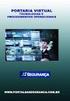 ADS Assinador Digital Soft Guia do usuário Instalação e configuração ADS - Assinador Digital Soft O ADS é um conjunto de soluções para Assinatura Digital simples e acessível que busca atender os diversos
ADS Assinador Digital Soft Guia do usuário Instalação e configuração ADS - Assinador Digital Soft O ADS é um conjunto de soluções para Assinatura Digital simples e acessível que busca atender os diversos
Guia de instalação. McAfee Web Gateway Cloud Service
 Guia de instalação McAfee Web Gateway Cloud Service COPYRIGHT Copyright 2017 McAfee LLC ATRIBUIÇÕES DE MARCA McAfee e o logotipo da McAfee, McAfee Active Protection, epolicy Orchestrator, McAfee epo, Foundstone,
Guia de instalação McAfee Web Gateway Cloud Service COPYRIGHT Copyright 2017 McAfee LLC ATRIBUIÇÕES DE MARCA McAfee e o logotipo da McAfee, McAfee Active Protection, epolicy Orchestrator, McAfee epo, Foundstone,
MANUAL DE INSTALAÇÃO DO SOFTWARE
 1 WSAuto MANUAL DE INSTALAÇÃO DO SOFTWARE CFC-B 2 INTRODUÇÃO O WSauto é o mais novo sistema de gerenciamento de CFC-B, foi criado pela empresa S MARQUES INFORMÁTICA LTDA ME, e lançado o seu primeiro modulo
1 WSAuto MANUAL DE INSTALAÇÃO DO SOFTWARE CFC-B 2 INTRODUÇÃO O WSauto é o mais novo sistema de gerenciamento de CFC-B, foi criado pela empresa S MARQUES INFORMÁTICA LTDA ME, e lançado o seu primeiro modulo
ProdCert Módulo Certificador. Manual de Instalação e configuração
 Módulo Certificador 29/11/2016 Página 2/9 1. Avisos importantes 1. 32 ou 64 bits? O ProdCert foi desenvolvido para sistemas operacionais Windows 32-bits, mas pode ser instalado e executado em Windows 64-bits
Módulo Certificador 29/11/2016 Página 2/9 1. Avisos importantes 1. 32 ou 64 bits? O ProdCert foi desenvolvido para sistemas operacionais Windows 32-bits, mas pode ser instalado e executado em Windows 64-bits
Procedimentos para configuração do DWL-G700AP em modo Repeater
 Procedimentos para configuração do DWL-G700AP em modo Repeater No modo * Repeater o DWL-G700AP vai repetir o sinal Wireless do DI-524. * O DWL-G700AP somente apresenta a função Repeater a partir da versão
Procedimentos para configuração do DWL-G700AP em modo Repeater No modo * Repeater o DWL-G700AP vai repetir o sinal Wireless do DI-524. * O DWL-G700AP somente apresenta a função Repeater a partir da versão
Os dispositivos a seguir também podem ser usados de acordo com as necessidades do local e a utilização.
 Guia de instalação Antes de usar o serviço, leia atentamente este manual e mantenha-o à mão para consultas futuras. Para uma utilização segura e correta, certifique-se de ler as Informações de segurança
Guia de instalação Antes de usar o serviço, leia atentamente este manual e mantenha-o à mão para consultas futuras. Para uma utilização segura e correta, certifique-se de ler as Informações de segurança
Procedimentos para configuração do DWL-2100AP em modo Repeater
 Procedimentos para configuração do DWL-2100AP em modo Repeater No modo Repeater o DWL-2100AP vai repetir o sinal do DI-624 pela rede Wireless. Neste manual vamos apresentar a seguinte topologia: A posição
Procedimentos para configuração do DWL-2100AP em modo Repeater No modo Repeater o DWL-2100AP vai repetir o sinal do DI-624 pela rede Wireless. Neste manual vamos apresentar a seguinte topologia: A posição
Procedimento para Configuração de Internet em modo Bridge
 1 Procedimento para Configuração de Internet em modo Bridge 1- Para realizar o procedimento de configuração em modo Bridge o computador deve estar conectado via cabo Ethernet em uma das portas LAN do DSL-2640T
1 Procedimento para Configuração de Internet em modo Bridge 1- Para realizar o procedimento de configuração em modo Bridge o computador deve estar conectado via cabo Ethernet em uma das portas LAN do DSL-2640T
4.0 SP1 ( ) novembro P Xerox FreeFlow Core Guia de Instalação: Windows 7 SP1
 4.0 SP1 (4.0.1.0) novembro 2014 708P90847 2014 Xerox Corporation. Todos os direitos reservados. Xerox, Xerox e Design, FreeFlow e VIPP são marcas registradas da Xerox Corporation nos Estados Unidos da
4.0 SP1 (4.0.1.0) novembro 2014 708P90847 2014 Xerox Corporation. Todos os direitos reservados. Xerox, Xerox e Design, FreeFlow e VIPP são marcas registradas da Xerox Corporation nos Estados Unidos da
ROTEIRO: DUAL BOOT. Conhecer as funcionalidades do software VMware Player implantando dois sistemas operacionais em uma mesma máquina virtual.
 ROTEIRO: DUAL BOOT IMPLANTANDO OS SISTEMAS OPERACIONAIS LINUX E WINDOWS. OBJETIVO Conhecer as funcionalidades do software VMware Player implantando dois sistemas operacionais em uma mesma máquina virtual.
ROTEIRO: DUAL BOOT IMPLANTANDO OS SISTEMAS OPERACIONAIS LINUX E WINDOWS. OBJETIVO Conhecer as funcionalidades do software VMware Player implantando dois sistemas operacionais em uma mesma máquina virtual.
Procedimentos para Configuração DMZ
 Procedimentos para Configuração DMZ 1- Para realizar a configuração de DMZ no modem, o computador deve estar conectado via cabo Ethernet em uma das portas LAN do DSL-2730B, e o cabo de telefone conectado
Procedimentos para Configuração DMZ 1- Para realizar a configuração de DMZ no modem, o computador deve estar conectado via cabo Ethernet em uma das portas LAN do DSL-2730B, e o cabo de telefone conectado
Google Cloud Print. Guia do administrador
 Google Cloud Print Guia do administrador Setembro de 2016 www.lexmark.com Conteúdo 2 Conteúdo Visão geral... 3 Configurar o aplicativo...4 Adquirindo uma conta do Google...4 Acessando a página de configurações
Google Cloud Print Guia do administrador Setembro de 2016 www.lexmark.com Conteúdo 2 Conteúdo Visão geral... 3 Configurar o aplicativo...4 Adquirindo uma conta do Google...4 Acessando a página de configurações
Rede EtherTalk Macintosh (MacOS 8.x/9.x/X, versão 10.1)
 Impressora a laser em cores Phaser 6200 Rede EtherTalk Macintosh (MacOS 8.x/9.x/X, versão 10.1) Esta seção fornece as etapas de instalação e solução de problemas para Macintosh (MacOS 8 até X, versão 10.1):
Impressora a laser em cores Phaser 6200 Rede EtherTalk Macintosh (MacOS 8.x/9.x/X, versão 10.1) Esta seção fornece as etapas de instalação e solução de problemas para Macintosh (MacOS 8 até X, versão 10.1):
Como atualizar o seu tablet ou PC TOSHIBA Windows para o Windows 10
 Como atualizar o seu tablet ou PC TOSHIBA Windows para o Windows 10 Caro(a) cliente, A informação incluída neste documento explica como atualizar determinados tablets ou PC TOSHIBA Windows com o Windows
Como atualizar o seu tablet ou PC TOSHIBA Windows para o Windows 10 Caro(a) cliente, A informação incluída neste documento explica como atualizar determinados tablets ou PC TOSHIBA Windows com o Windows
Configuração de Internet em modo Bridge
 Configuração de Internet em modo Bridge Para acesso as configurações avançada do modem digite: 192.168.1.1/main.html 1-Para realizar essa configuração o computador deve estar conectado via cabo Ethernet
Configuração de Internet em modo Bridge Para acesso as configurações avançada do modem digite: 192.168.1.1/main.html 1-Para realizar essa configuração o computador deve estar conectado via cabo Ethernet
Copyright 2016 HP Development Company, L.P.
 Guia do Usuário Copyright 2016 HP Development Company, L.P. AMD é uma marca comercial registrada da Advanced Micro Devices, Inc. 2012 Google Inc. Todos os direitos reservados. Google é uma marca comercial
Guia do Usuário Copyright 2016 HP Development Company, L.P. AMD é uma marca comercial registrada da Advanced Micro Devices, Inc. 2012 Google Inc. Todos os direitos reservados. Google é uma marca comercial
Manual Versão Desktop 2.0
 Para a Versão Desktop 2.0 funcionar são necessários 3 procedimentos: 1 - Instalação do IIS; 2 - Cópia dos arquivos dos cursos para uma pasta específica; 3 - Configuração do caminho dos arquivos locais
Para a Versão Desktop 2.0 funcionar são necessários 3 procedimentos: 1 - Instalação do IIS; 2 - Cópia dos arquivos dos cursos para uma pasta específica; 3 - Configuração do caminho dos arquivos locais
1. Após o boot se completar, será exibida a tela de inicial do Redo exibida abaixo, onde o usuário deverá escolher a opção Start Redo Backup.
 RESTAURAÇÃO DE COMPUTADORES PREGÃO 83/2008 UTILIZANDO REDO BACKUP 1) RESTAURAÇÃO ATRAVÉS DE DISPOSITIVO USB COM IMAGEM DO SISTEMA O processo de restauração de imagem nos multiterminais deve ser feito utilizando-se
RESTAURAÇÃO DE COMPUTADORES PREGÃO 83/2008 UTILIZANDO REDO BACKUP 1) RESTAURAÇÃO ATRAVÉS DE DISPOSITIVO USB COM IMAGEM DO SISTEMA O processo de restauração de imagem nos multiterminais deve ser feito utilizando-se
PROJEDATA INFORMÁTICA LTDA. IRINEU TEZA NUNES. INSTALAÇÃO DO ORACLE ENTERPRISE LINUX 6.3
 PROJEDATA INFORMÁTICA LTDA. IRINEU TEZA NUNES. INSTALAÇÃO DO ORACLE ENTERPRISE LINUX 6.3 TUBARÃO 2012 PROJEDATA INFORMÁTICA LTDA. IRINEU TEZA NUNES. INSTALAÇÃO DO ORACLE ENTERPRISE LINUX 6.3 Manual técnico
PROJEDATA INFORMÁTICA LTDA. IRINEU TEZA NUNES. INSTALAÇÃO DO ORACLE ENTERPRISE LINUX 6.3 TUBARÃO 2012 PROJEDATA INFORMÁTICA LTDA. IRINEU TEZA NUNES. INSTALAÇÃO DO ORACLE ENTERPRISE LINUX 6.3 Manual técnico
Guia de Instalação I. Instalação e Administração do Fluig. Título do documento
 Guia de Instalação I Instalação e Administração do Fluig Título do documento fluig.com 0800 882 9191 Av. Braz Leme 1717, Casa Verde 02511-000 São Paulo - Brasil 1 Sumário 1. Introdução... 3 1.1. Objetivos
Guia de Instalação I Instalação e Administração do Fluig Título do documento fluig.com 0800 882 9191 Av. Braz Leme 1717, Casa Verde 02511-000 São Paulo - Brasil 1 Sumário 1. Introdução... 3 1.1. Objetivos
Instalação e Atualização do Comércio-plus. Baixando o Arquivo de Instalação
 Instalação e Atualização do Comércio-plus Essa opção tem o objetivo auxiliar o usuário final para que possa instalar e atualizar o sistema, verifique os procedimento abaixo de como realizar os procedimentos
Instalação e Atualização do Comércio-plus Essa opção tem o objetivo auxiliar o usuário final para que possa instalar e atualizar o sistema, verifique os procedimento abaixo de como realizar os procedimentos
Manual de Instalação da Leitora para cartão e-cpf e Instrução para assinatura digital (SGP-e)
 SECRETARIA DE ESTADO DA ADMINISTRAÇÃO - SEA Sistema de Gestão de Protocolo Eletrônico Manual de Instalação da Leitora para cartão e-cpf e Instrução para assinatura digital (SGP-e) SUMÁRIO 1- Qual o objetivo
SECRETARIA DE ESTADO DA ADMINISTRAÇÃO - SEA Sistema de Gestão de Protocolo Eletrônico Manual de Instalação da Leitora para cartão e-cpf e Instrução para assinatura digital (SGP-e) SUMÁRIO 1- Qual o objetivo
PASSO 3: Registrar seu método ou dispositivo principal no PingID 3. PASSO 4: Registrar métodos ou dispositivos adicionais 4
 Conteúdo Introdução ao mypassword@lilly 2 PASSO 1: Efetuar login no mypassword@lilly 2 PASSO 2: Fazer download do PingID na App Store 2 PASSO 3: Registrar seu método ou dispositivo principal no PingID
Conteúdo Introdução ao mypassword@lilly 2 PASSO 1: Efetuar login no mypassword@lilly 2 PASSO 2: Fazer download do PingID na App Store 2 PASSO 3: Registrar seu método ou dispositivo principal no PingID
TUTORIAL DE INSTAÇÃO DO WINDOWS SERVER 2008 R2
 Curso: Gerenciamento de Redes Matéria: Sistemas Operacionais de Rede (Windows\Linux) Grupo: Aldenice Nascimento, Anatanael França, Daniel Soares, Edvaldo Santos, Walter Rocha. TUTORIAL DE INSTAÇÃO DO WINDOWS
Curso: Gerenciamento de Redes Matéria: Sistemas Operacionais de Rede (Windows\Linux) Grupo: Aldenice Nascimento, Anatanael França, Daniel Soares, Edvaldo Santos, Walter Rocha. TUTORIAL DE INSTAÇÃO DO WINDOWS
Xerox WorkCentre 5845 / 5855 / 5865 / 5875 / 5890 Painel de controle
 8 / 8 / 86 / 87 / 890 Painel de controle Os serviços disponíveis podem variar de acordo com a configuração da impressora. Para obter detalhes sobre serviços e configurações, consulte o Guia do Usuário.
8 / 8 / 86 / 87 / 890 Painel de controle Os serviços disponíveis podem variar de acordo com a configuração da impressora. Para obter detalhes sobre serviços e configurações, consulte o Guia do Usuário.
Sophos Enterprise Console Guia: Manual de instalação do Sophos Enterprise Console 5.3.1
 Sophos Enterprise Console 5.3.1 Guia: Manual de instalação do Sophos Enterprise Console 5.3.1 Versão 1 Data do Documento: Setembro de 2015 Conteúdo 1. Sobre este manual... 3 2. Requisitos de Instalação...
Sophos Enterprise Console 5.3.1 Guia: Manual de instalação do Sophos Enterprise Console 5.3.1 Versão 1 Data do Documento: Setembro de 2015 Conteúdo 1. Sobre este manual... 3 2. Requisitos de Instalação...
Instruções de operação. Site de aplicativos
 Instruções de operação Site de aplicativos CONTEÚDO Como ler este manual... 2 Símbolos usados nos manuais... 2 Isenção de responsabilidade... 3 Notas...3 O que você pode fazer no Site de aplicativos...
Instruções de operação Site de aplicativos CONTEÚDO Como ler este manual... 2 Símbolos usados nos manuais... 2 Isenção de responsabilidade... 3 Notas...3 O que você pode fazer no Site de aplicativos...
A1 Manual Certificado Digital A1 no Windows
 A1 Manual Certificado Digital A1 no Windows Sumário Introdução 3 Requisitos para emissão do certificado digital A1 ICP-Brasil 4 Acessando o Certificado Digital pelo Internet Explorer 5 Acessando o Certificado
A1 Manual Certificado Digital A1 no Windows Sumário Introdução 3 Requisitos para emissão do certificado digital A1 ICP-Brasil 4 Acessando o Certificado Digital pelo Internet Explorer 5 Acessando o Certificado
INSTALAÇÃO DO WORKMOTOR FREE
 INSTALAÇÃO DO WORKMOTOR FREE ATENÇÃO: 1. Sempre utilize a última versão do NET Framework (*) no computador. 2. Desabilite o Antivírus - ANEXO I 3. Desabilite o Firewall - ANEXO II Segue no final deste
INSTALAÇÃO DO WORKMOTOR FREE ATENÇÃO: 1. Sempre utilize a última versão do NET Framework (*) no computador. 2. Desabilite o Antivírus - ANEXO I 3. Desabilite o Firewall - ANEXO II Segue no final deste
BIT. Boletim de Informação Técnica
 Produto Modem ADSL W-M2100g Nº. 002/2010 Referência Configuração do modem C3Tech Responsável Leandro Martins Data 18. Janeiro. 2010 Este documento descreve os passos básicos para a configuração do modem
Produto Modem ADSL W-M2100g Nº. 002/2010 Referência Configuração do modem C3Tech Responsável Leandro Martins Data 18. Janeiro. 2010 Este documento descreve os passos básicos para a configuração do modem
O Terminal Server nos fornece a possibilidade de vários usuários utilizarem o mesmo sistema ao mesmo tempo.
 Manual para instalação e configuração do Terminal Server no Windows Server 2003. Terminal Server. O Terminal Server nos fornece a possibilidade de vários usuários utilizarem o mesmo sistema ao mesmo tempo.
Manual para instalação e configuração do Terminal Server no Windows Server 2003. Terminal Server. O Terminal Server nos fornece a possibilidade de vários usuários utilizarem o mesmo sistema ao mesmo tempo.
BAIXA DO CERTIFICADO DIGITAL SERPRO MOZILLA FIREFOX GOOGLE CHROME INTERNET EXPLORER SOLUTI
 BAIXA DO CERTIFICADO DIGITAL SERPRO MOZILLA FIREFOX GOOGLE CHROME INTERNET EXPLORER SOLUTI INSTALAÇÃO DO CERTIFICADO CERTIFICADO MODELO A1 INSTALAÇÃO NO REPOSITÓRIO DO WINDOWS INSTALAÇÃO NO REPOSITÓRIO
BAIXA DO CERTIFICADO DIGITAL SERPRO MOZILLA FIREFOX GOOGLE CHROME INTERNET EXPLORER SOLUTI INSTALAÇÃO DO CERTIFICADO CERTIFICADO MODELO A1 INSTALAÇÃO NO REPOSITÓRIO DO WINDOWS INSTALAÇÃO NO REPOSITÓRIO
Procedimentos para configuração de WDS With AP
 Procedimentos para configuração de WDS With AP No modo WDS with AP, o DWL-2100AP se conecta a várias redes, embora ainda funcionando como um Access Point wireless. WDS (Wireless Distribution System) permite
Procedimentos para configuração de WDS With AP No modo WDS with AP, o DWL-2100AP se conecta a várias redes, embora ainda funcionando como um Access Point wireless. WDS (Wireless Distribution System) permite
